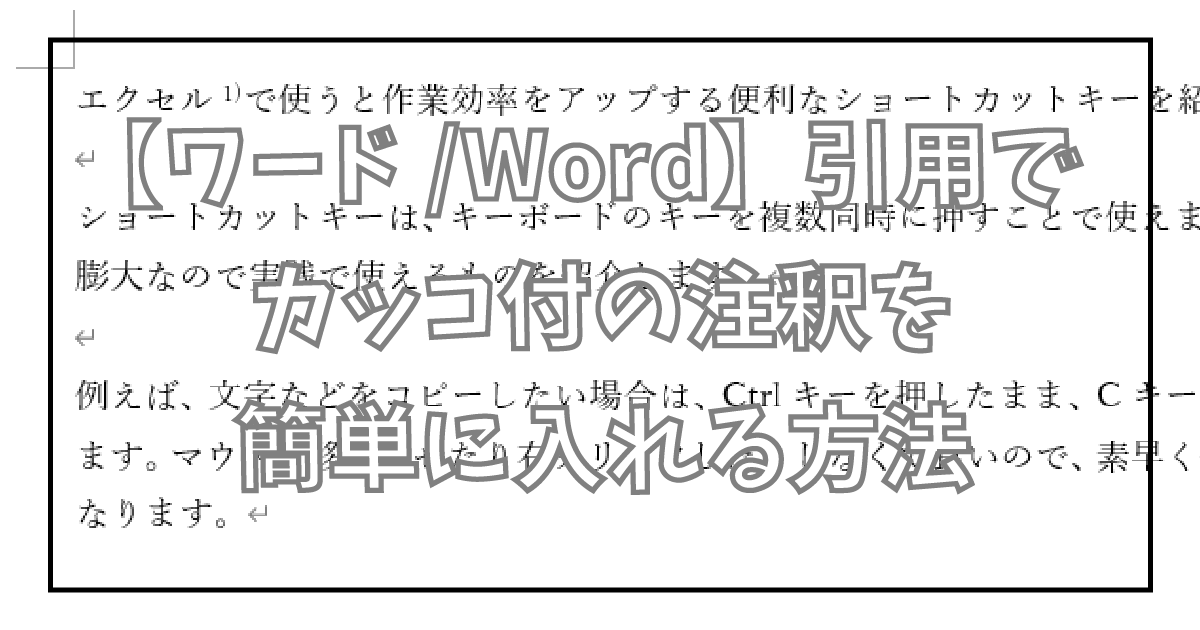ワードで文章を書いていると、情報の元となる引用元を注釈する場合があると思います。
しかし、どうやって引用の注釈を入れたら良いのか分からない方へ簡単にカッコ付の注釈の入れ方を紹介します。
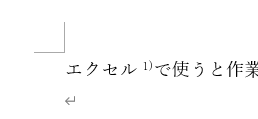
今回は、エクセルの文字に引用注釈を入れる方法を例に紹介します。
引用の注釈を入れる方法
脚注を入れたいところにカーソルを合わせる
最初に、注釈を入れたい場所にカーソルを移動されておきます。
今回は、エクセルに注釈を入れるために、エクセルの文字の後ろにカーソルを移動させておきます。

参考資料から、その他のオプションをクリックする
カーソルを移動させたら、メニューから参考資料を選んで、脚注の矢印が右下のアイコン(その他のオプション)をクリックします。
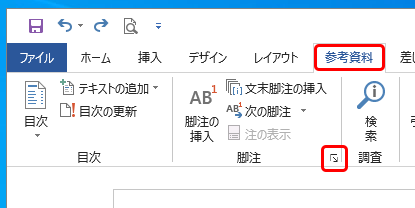
脚注と文末脚注の設定
脚注の、その他オプションをクリックすると、脚注と文末脚注の画面が開きます。
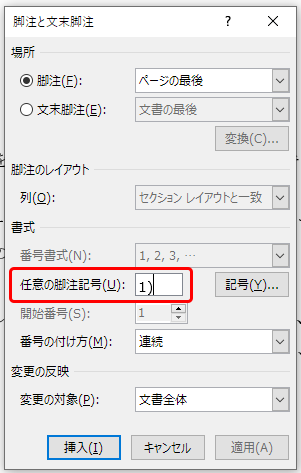
書式の、「任意の脚注記号」の欄が空白になっているので、「1)」と入力します。
入力が終わったら、挿入ボタンをクリックすると、カーソルを移動されている場所に引用の注釈が挿入されて、ページ末の注釈を入力するところへ移動します。
ページの末に注釈を入力する
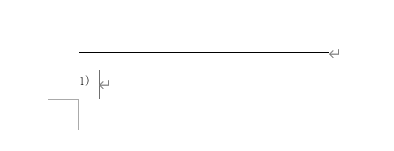
そのまま、注釈を入力したら、完了です。